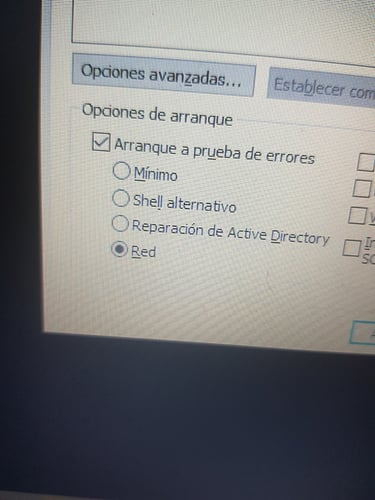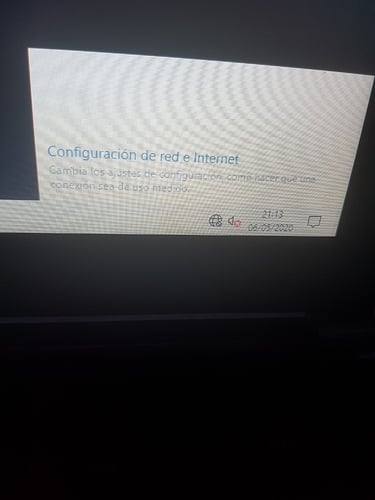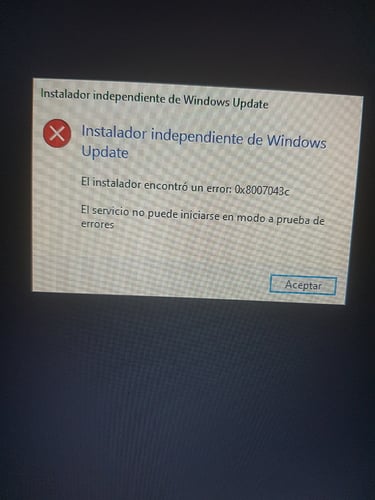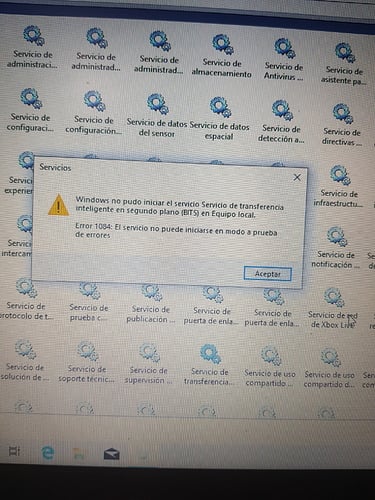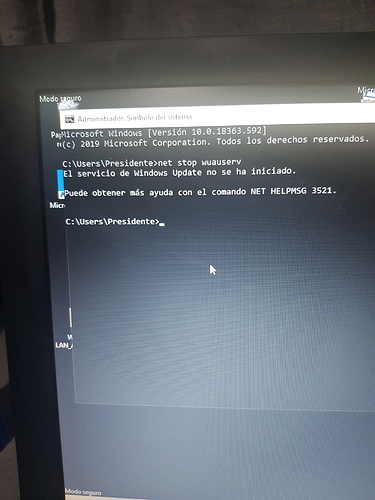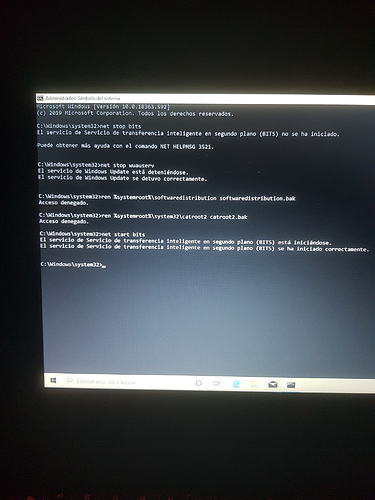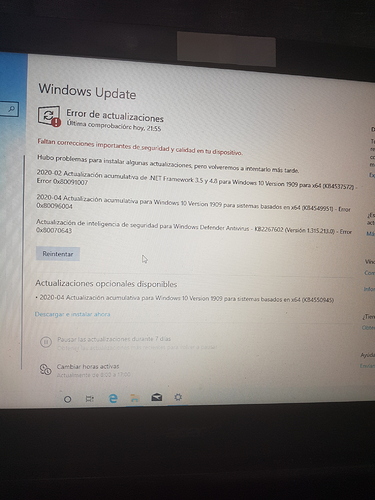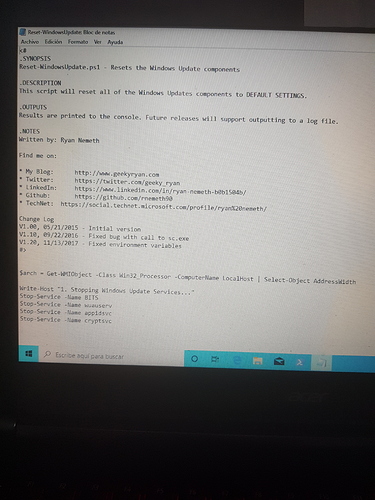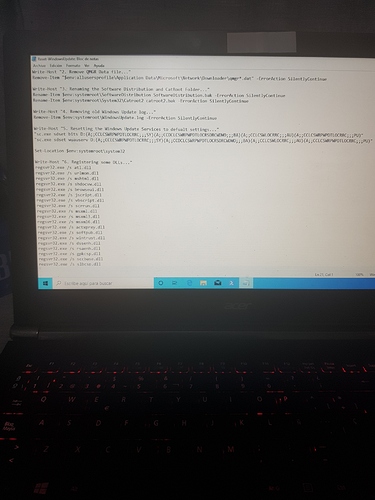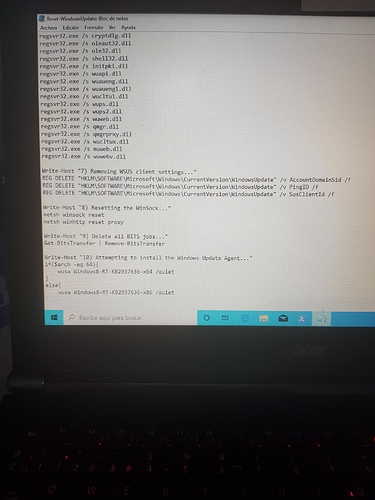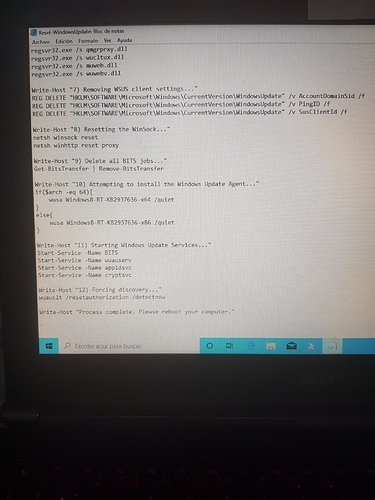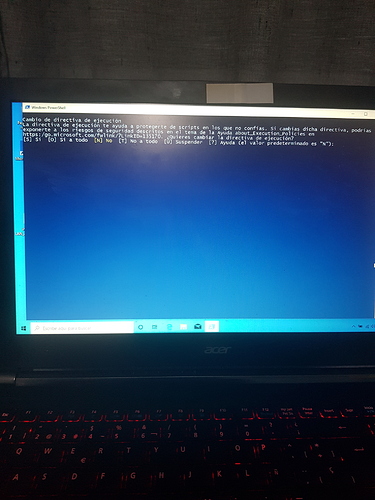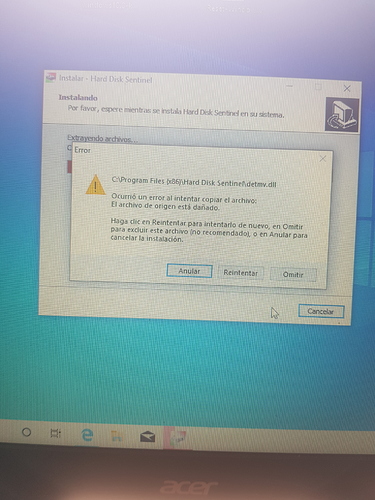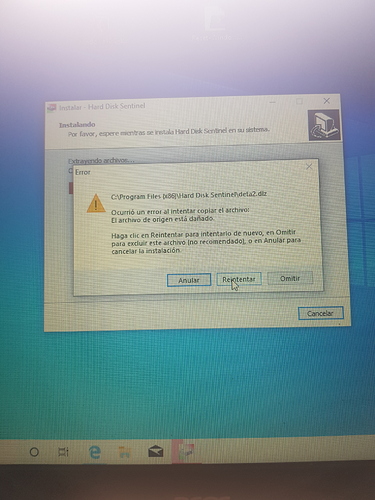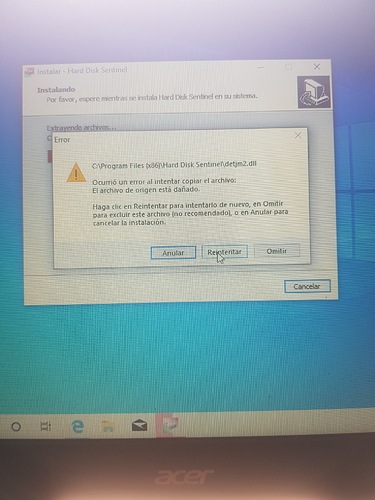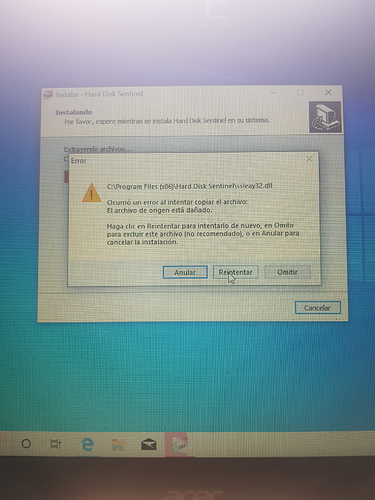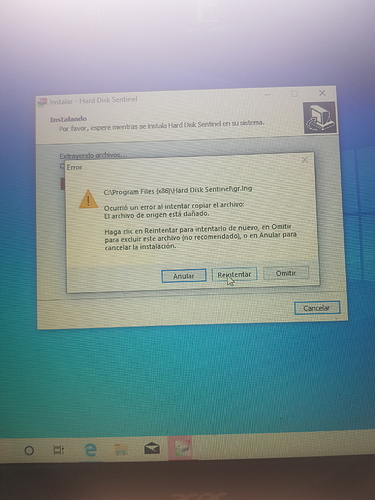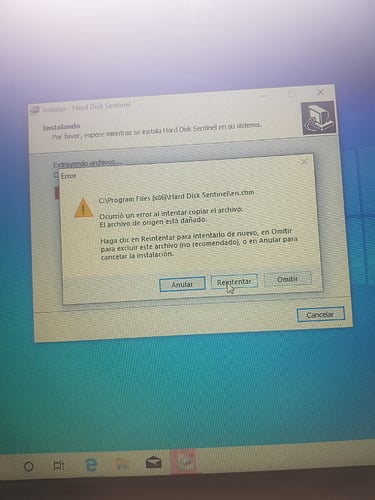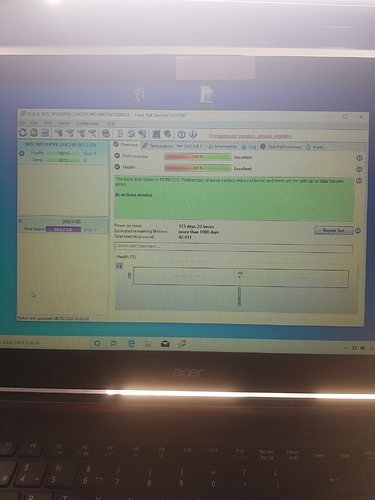@Celia223, usted nos ha comentado que ha descargado manualmente las actualizaciones de su equipo, las que aparecian en WIndows Update (las que no podia instalar), desde el Catalog Update de Microsoft a su ordenador ¿no? Confírmenos si aun no las tiene por favor.
Así es, descargué 1, la acumulativa de febrero por probar, pero desde el ordenador con problemas, quizás debería probar con el que funciona bien y meterlas por USB o como sea al problemático.
Entra a Modo Seguro: Teclea a la vez W+R >> escribe msconfig >> pestaña Arranque >> marca la casilla “Arranque aprueba de errores” >> selecciona la casilla Red >> click en Aplicar y Aceptar.
Reinicias el equipo, y intenta conectarte via Wi-Fi/Ethernet, y instala manualmente la actualizacion.
Hola de nuevo, entré como me dijo:
Pero me aparece así la lista de redes y no veo la opción de habilitar el wifi
Pese a ello, intenté instalar una de las actualizaciones que ya tenía descargada como le dije y me dice que en el modo a prueba de fallos no se puede iniciar el servicio, con que, aunque hubiese red, no lo podría instalar de todos modos
 de nuevo muchas gracias por las molestias que se están tomando y el tiempo que me dedican…
de nuevo muchas gracias por las molestias que se están tomando y el tiempo que me dedican…
En el mismo Modo Seguro teclea W+R>> en el recuadro escribe services.msc y click en aceptar.
Buscas estos 2 servicios, y si estan detenidos/pausados, los inicias:
- Actualizaciones automaticas.
- Servicio de transferencia inteligente en segundo plano.
Pruebas a instalar la actualizacion, antes primero, refrescando el escritorio con F5
Actualizaciones automáticas no aparece, la segunda sí pero indica lo mismo que antes, a prueba de fallos no se puede iniciar:
Hola @Celia223
Estando en Modo Seguro necesitare, que prestes mucha atención a los siguientes pasos, intentaremos arreglar Windows Update manualmente.
1)
- Ve a Inicio >> busca Símbolo del sistema >> click derecho “Ejecutar como administrador”.
- Ejecuta el siguiente comando: net stop wuauserv
- Cierra la consola si el comando ha finalizado.
Si el comando se ejecuto correctamente, te debería indicar lo siguiente:
- El servicio de Windows Update esta deteniéndose.
- El servicio de Windows Update se detuvo correctamente.
2)
- Ve al Explorador de Archivos y busca la siguiente ruta: C:\Windows\SoftwareDistribution
- Selecciona todos los archivos/carpetas alojas en la carpeta SoftwareDistribuition y bórralos (no borres la carpeta SoftwareDistribuition)
- Te fijas si existen archivos en la Papelera de Reciclaje, si existen, los borras.
- Reinicias el Sistema y sigue con el paso Numero 3.
3)
- Ve a Inicio >> busca Símbolo del sistema >> click derecho “Ejecutar como administrador”.
- Ejecuta el siguiente comando: net start wuauserv
- Cierra la consola si el comando ha finalizado.
Si el comando se ejecuto correctamente, te debería indicar lo siguiente:
- El servicio de Windows Update esta iniciándose.
- El servicio de Windows Update se ha iniciado correctamente.
4) Salir del Modo Seguro
- Teclea a la vez las teclas W+R, en el recuadro escribe msconfig.
- Ve a la pestaña Arranque.
- Desactiva la casilla “Arranque aprueba de errores”.
- Click en “Aplicar” y Aceptar".
- Reinicias
5) Ya en Modo Normal:
- Ve a Configuración >> Actualización y seguridad >> Windows Update.
- Realiza click en “Buscar actualizaciones”, descarga e instala las actualizaciones.
Nota: Si te dan errores al descargar y/o instalar, reinicia el equipo e intenta nuevamente la descarga y/o instalación.
Prueba a reiniciar en modo seguro.
Encendí el ordenador y tras seguir los pasos salió lo mismo de la última foto (por cierto, cada vez que inicio sale el centro de ayuda abierto pero se cierra rápidamente) volví a abrir como administrador el símbolo del sistema tras reiniciar y lo mismo, reinicié una segunfa vez y lo mismo: “El servicio de Windows Update no se ha iniciado. Obtenga más ayuda del comando NET HELPMSG 3521”
Hola @Celia223 disculpa por la tardanza en responderte! Estamos buscando soluciones para tu equipo.
Desde Modo Normal, ve a Inicio >> Busca “Símbolo del Sistema” y ejecútalo como Administrador. Escribe los siguientes comandos 1 por 1, en el orden indicado, apretando Enter y esperando a que finalice:
- net stop bits
- net stop wuauserv
- ren %systemroot%\softwaredistribution softwaredistribution.bak
- ren %systemroot%\system32\catroot2 catroot2.bak
- net start bits
Reinicias el equipo desde el menú Inicio, y busca actualizaciones nuevamente, y nos comentas si persiste el error.
Saludos.
Hola @Facundo nada, encima agradecida del tiempo que se están tomando, le comento: desactivé el modo a prueba de errores y tras el reinicio introduje los comandos que me dijo, como verá en la imagen, no todos funcionaron (creo) pero introduje de uno en uno los comandos:
Tras el reinicio intenté entrar en Windows Update y no puedo, si doy enter o click no abre, lo mismo pasa con Configuración, pero no con Panel de control o el explorador de archivos (que sigue bloqueándose si lo abro desde su icono) o carpetas que tenga en el equipo, tras varios intentos accedí a Windows Update y las actualizaciones siguen igual, supongo que porque los comandos no han ido del todo bien (creo)
Estamos con un gran lio con tu equipo @Celia223.
Entra al siguiente enlace, para descargar el script “Reset-WindowsUpdate.ps1” realizado por Microsoft. Acepta los “Términos y Condiciones” para descargar en tu equipo.
Realiza doble click sobre el archivo “Reset-WindowsUpdate.ps1”, espera a que termine el proceso y reinicia el equipo manualmente si no lo hace automáticamente. Intenta actualizar nuevamente vía Windows Update.
Ya veo… y eso que no hice nada raro, me disponía a usarlo como todos los días cuando empezó a fallar…
Le comento @Facundo descargué el script tras mucho pelear porque Edge se cierra, y al dar doble click en el archivo sale un blog de notas con lo siguiente:
Por su icono, al dar click derecho sale que se puede abrir con Powershell y la pantañla resultante es esta, pero no he dado a ningún comando por si no es lo que debía hacer, pero se lo muestro:
Por si acaso y para darles la mayor información posible, reinicié y reintenté usar Windows Update y, como siempre: prepara todo, deja instalación pendiente, pero al instalar, falla, lo he reintentado varias veces, incluso llevando el PC al lado del router y también he intentado usar el solucionador de problemas, pero no encuentra nada… el proceso de instalación avanza hasta el 100% pero saltan los errores de siempre…
Quizás el script no se aplicó y lo que he hecho es leerlo nada más, no sé, eso sale al dar doble click.
Hola y con permiso. ![]()
Antes de hacer NADA mas con ese equipo @Celia223 :
Pues lo primero tomar notas de los fallos que puedan salir y que en principio NO deberían ocurrir. ![]()
Ese conector de RED es el de cable o el de WIFI…??
Y de donde sale o sacas el proceso de instalación que segun TU NO aparece…??
Ademas de eso quiero que hagas estos pasos, que creo que NO se han realizado en ningún momento en este tema :
- Descarga Hard Disk Sentinel Professional Trial v5.50 (ZIP)
 desde aquí (y guárdalo en tu escritorio).
desde aquí (y guárdalo en tu escritorio). - Descomprime el fichero zip en una carpeta y ejecútalo.
- Adjunta en tu próxima respuesta una captura de pantalla, donde se aprecie la pantalla principal de este programa, es decir, abre el programa y captura la primera pantalla que te dé. No des clic en ninguna opción dentro de él.
- Si NO puedes hacer la instalación desde el modo normal de windows hazlo desde el modo seguro.

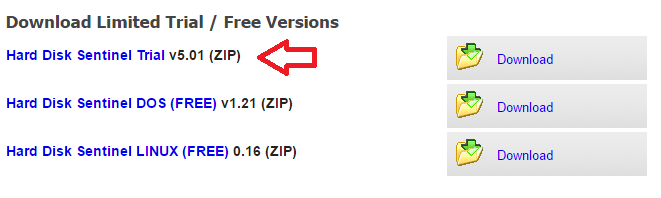
Para subir una imagen sigue estos pasos ![]() Como Insertar una imagen.
Como Insertar una imagen.
Saludos.
Hola @JavierHF creo que fue usted quien me ayudó en enero con el positivo por Swizzor, la solución fue formatear y borrar todas las particiones existentes, aunque si recuerda habia fallos ya con las descargas desde entonces.
Si a @Facundo le parece bien hago lo que usted me indica, más que nada por no interferir en su trabajo, aunque imagini que estarán coordinados.
Ese drivernes el que sirve para que el portátil reconozca redes wifi, sin él no me puedo conectar, no sé por qué pero si se formatea el PC ese driver no viene de fábrica, pero es el oficial indicado por ACER para mi portátil.
Haré lo del programa que me indica si @Facundo lo ve bien, pero aprovecho y le pregunto para estar preparada: ¿si la descarga falla recurro q otro PC para descargarlo y moverlo al pc problemático?
Hola @JavierHF y @Celia223 , hemos realizado el paso con CrystalDiskInfo, respuesta #2.
@Celia223 sigue los pasos indicados por Javier, súbenos la imagen solicitada. Cuando u nmiembro del @staff interviene, debes realizar el paso que te ha dado.
Hola.
Eso es incorrecto, que YO sepa TU tienes una conexión por cable que SI te funciona, por lo tanto y antes de instalar NADA lo primero que se debe hacer es buscar por Windows Update TODAS las actualizaciones que puedan estar pendientes y REPETIR la búsqueda hasta que NO quede NADA por hacer y SI te pide REINICIAR hacerlo y volver a buscar actualizaciones hasta ver que YA NO queda nada.
Si despues de TODO eso y SI sigue sin APARECER el dispositivo/hardware del WIFI ya lo hablamos y vemos que se debe instalar.
Efectivamente en caso de que te da algún problema la descarga la haces en otro equipo y la trasladas a este.
Saludos.
Saludos @Facundo @JavierHF la versión no es la 5.50, ya van por la 5.61 pero supongo que dará igual. Se descargó bien y se extrajo correctamente al parecer. Tras permitir instalaciones de fuera de la tienda de Windows comenzó la instalación y dio bastantes fallos:
No entiendo por qué cita la carpeta Program Files (x86) ¿eso no son 32 bits? Mi W10 es de 64, no sé si temdrá que ver.
Pese a ello, pulsé en reintentar y el proceso terminó, abrí el programa y esto es lo que le indica:
No sé si debería descargarlo en otro dispositivo porque quizás, al haber fallos al instarlo quizás porque no se descargó bien los resultados no son los correctos, no lo sé, pese a ello, ñes comunico cómo ha ido todo.
Hola.
Que figure esa carpeta es totalmente normal, en ella es donde se instalan TODOS aquellos programas que siguen siendo de “formato” 32bits, que siguen existiendo muchos y que son compatibles con las versiones de Windows en 64bits.
Eso es totalmente correcto. ![]()
Correcto las versiones van cambiando, mejorando y esa es la que tienen en su web actualmente. ![]()
Lo que NO es normal, para NADA, son la cantidad de errores que te han ido saliendo durante el proceso de instalación. ![]()
Una pregunta antes de dar mas vueltas, ![]() cuando preparaste el USB con el instalador de Windows 10, desde que equipo lo hiciste…??
cuando preparaste el USB con el instalador de Windows 10, desde que equipo lo hiciste…??
Saludos.